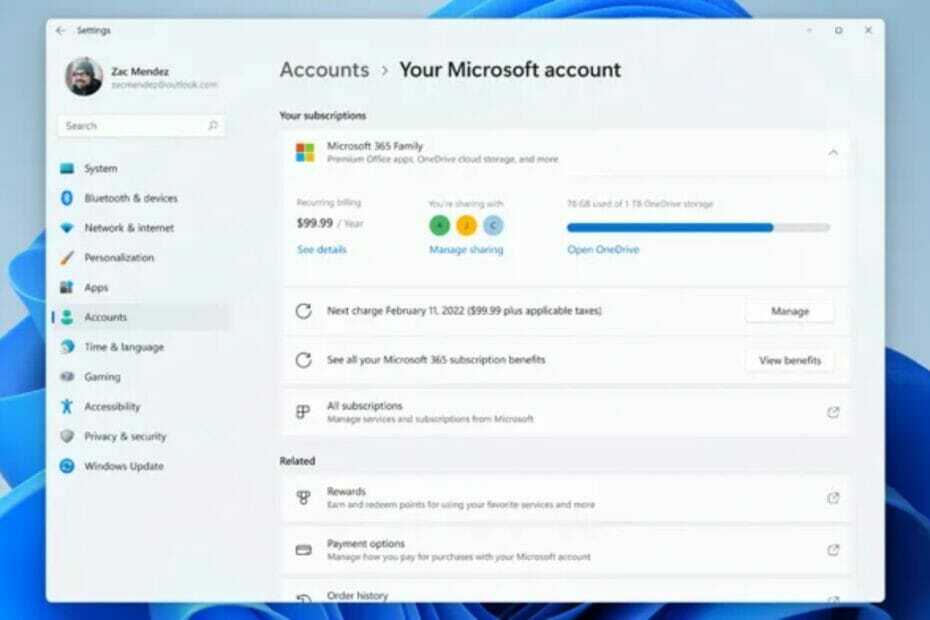Ta reda på vad detta element används till och hur du tar bort det
- Den här körbara filen är en kritisk systemfil för Windows-operativsystemet och bör inte tas bort om det inte är skadlig programvara.
- Om du misstänker att det är skadlig programvara kan du ta bort det med ett pålitligt antivirusprogram.

XINSTALLERA GENOM ATT KLICKA PÅ LADDA FILEN
Denna programvara kommer att reparera vanliga datorfel, skydda dig från filförlust, skadlig programvara, maskinvarufel och optimera din dator för maximal prestanda. Fixa PC-problem och ta bort virus nu i tre enkla steg:
- Ladda ner Restoro PC Repair Tool som kommer med patenterad teknologi (patent tillgängligt här).
- Klick Starta skanning för att hitta Windows-problem som kan orsaka PC-problem.
- Klick Reparera allt för att åtgärda problem som påverkar din dators säkerhet och prestanda.
- Restoro har laddats ner av 0 läsare denna månad.
Om du ser en plötslig ökning CPU-användning och observera att processen som heter Poqexec.exe är ansvarig för det, den här guiden kommer att hjälpa.
Vad är Poqexec.exe?
Popexec.exe är en äkta Windows-operativsystemfil som ansvarar för att köra och installera Windows-uppdateringar och utföra kritiska uppgifter relaterade till Windows Store & Universal Windows Platform-applikationer.
Den körbara filen körs i bakgrunden för att installera Windows-uppdateringen när en uppdatering är tillgänglig. Denna Windows-uppdateringssystemkomponent finns i C:\Windows\System32-mappen.
Men om filen inte hittas i System32-mappen utan lagras någon annanstans, måste du ta bort den eftersom den kan vara skadlig och skada dina systemfiler.
Vad kan jag göra för att ta bort Poqexec.exe säkert?
Du måste följa alla steg för att ta bort den här körbara filen från din Windows-dator.
1. Kontrollera filens plats
- Tryck Windows + E att öppna Utforskaren.
- Navigera till denna väg:
C:\Windows\System32
- Om den inte finns där, tryck Ctrl + Flytta + Esc att öppna Aktivitetshanteraren.
- Leta sedan upp, högerklicka på Poqexec.exe och välj Egenskaper.

- Gå till genvägsfliken i fönstret Egenskaper och klicka på Öppna filplats. Du måste ta bort filen för att förhindra skada om den hittas någon annanstans än i System32-mappen.

2. Skanna ditt system efter skadlig programvara
- tryck på Windows Nyckeltyp Windows säkerhet, och klicka Öppen.

- Gå till Virus- och hotskydd och klicka Skanna alternativ.

- Välj Fullständig genomsökning och klicka Skanna nu.

- Programvaran skannar din dator och listar den skadliga filen. Du kan ta bort dem för att åtgärda problemet.
3. Starta om datorn i felsäkert läge
- Tryck Windows + jag att öppna inställningar.
- Gå till Systemet, Klicka sedan Återhämtning.

- Nu under Avancerad start, klick Starta om nu.

- På Välj ett alternativ skärm, klicka Felsökning.

- Nu på Felsökning sida, klicka Avancerade alternativ.

- På Avancerade alternativ skärm, välj Startinställningar.

- Klick Omstart.
- Din dator kommer att starta om och du får alternativ för att starta. Välj den som tar dig till säkert läge.
- Leta upp filen och radera den.
- Fix: Excel lagerdatatyp visas inte
- Xbox Remote Play har sprakande ljud: 5 sätt att reparera det
- Sea of Thieves fortsätter att krascha? Så här stoppar du det
4. Inaktivera filen manuellt
- Tryck Ctrl+Flytta+Esc att öppna Aktivitetshanteraren.
- Gå till Detaljer flik, lokalisera och högerklicka Poqexec.exe och välj Avsluta uppgiften.

- Gå nu till filplatsen och radera filen.
5. Kör en SFC-skanning
Dricks
- tryck på Windows Nyckeltyp CMD, och klicka Kör som administratör.

- Kopiera och klistra in följande kommando och tryck på Enter:
sfc/scannow
- Starta om datorn när processen är klar.
- Skriv följande kommando och tryck på Enter:
DISM.exe /Online /Cleanup-image /Restorehealth
- Starta om datorn och kör om skanningen av skadlig programvara för att säkerställa att det inte finns några skadliga filer. Om filen fortfarande finns på din dator, fortsätt till nästa steg.
6. Återställ med systemåterställningspunkt
- Tryck Windows + R att öppna Springa trösta.

- Typ rstui och tryck på Enter för att öppna Systemåterställning.
- På Systemåterställning fönster, välj Välj en annan återställningspunkt och klicka Nästa.

- I nästa fönster väljer du återställningspunkten och klickar Nästa.

- Klicka nu Avsluta, och Windows startar om och återställer datorn till den valda punkten.

Så det här är stegen du måste ta för att ta bort Poqexec.exe från din dator. Vänligen meddela oss i kommentarsfältet nedan om du har några frågor eller funderingar.
Har du fortfarande problem? Fixa dem med det här verktyget:
SPONSRAD
Om råden ovan inte har löst ditt problem kan din dator uppleva djupare Windows-problem. Vi rekommenderar ladda ner detta PC-reparationsverktyg (betygsatt Great på TrustPilot.com) för att enkelt ta itu med dem. Efter installationen klickar du bara på Starta skanning knappen och tryck sedan på Reparera allt.